SharePoint brīdinājumu pārvaldība, skatīšana un dzēšana
Brīdinājumi ir paziņojumi par izmaiņām vietnes saturā, ko saņemat kā e-pasta ziņojumus vai īsziņas uz mobilo tālruni atkarībā no tā, kā vietne ir konfigurēta. Šajā rakstā galvenā uzmanība ir pievērsta tam, kā pārvaldīt vai dzēst brīdinājumus sev un citiem lietotājiem, ja esat vietnes administrators.
Lai skatītu un atceltu savus brīdinājumus un mainītu savu brīdinājumu iestatījumus, varat izmantot lapu Informācija par lietotāju vai Lapu Brīdinājumu pārvaldība šajā vietnē. Ja jums ir atļauja pārvaldīt vietni, varat arī skatīt un atcelt brīdinājumus citiem lietotājiem, izmantojot lapu Lietotāju brīdinājumi.
SharePoint sev brīdinājuma skatīšana un atcelšana
-
Sarakstā vai bibliotēkā, kurā esat iestatījis brīdinājumus, atlasiet daudzpunkti ... (daudzpunkte) un pēc tam atlasiet Pārvaldīt manus brīdinājumus.
-
Šīs vietnes sadaļā Mani brīdinājumi blakus brīdinājumam, ko vēlaties izdzēst atzīmējiet izvēles rūtiņu.
-
Atlasiet Dzēst atlasītos brīdinājumus un pēc tam atlasiet Labi.
Brīdinājuma skatīšana vai atcelšana citai personai sharePoint vidē
-
Atlasiet Iestatījumi

-
Sadaļā Vietnes administrēšana atlasiet Lietotāju brīdinājumi.
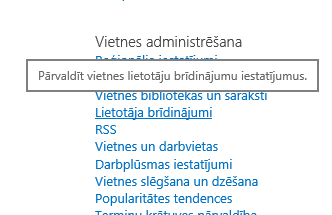
-
Lai atlasītu lietotāju, atlasiet Rādīt brīdinājumus par un pēc tam atlasiet Atjaunināt.
-
Blakus brīdinājumam, kuru vēlaties dzēst, atzīmējiet izvēles rūtiņu un pēc tam atlasiet Dzēst atlasītos brīdinājumus.
-
Atlasiet Labi.
Piezīme.: Sistēmas ģenerētie e-pasta ziņojumi no SharePoint darbplūsmām un brīdinājumi tiek nosūtīti no no-reply@sharepointonline.com adreses ar parādāmo nosaukumu "SharePoint Online".
Sava SharePoint 2016, 2013 vai 2010 brīdinājuma skatīšana un atcelšana
-
Sarakstā vai bibliotēkā, kurā esat iestatījis brīdinājumus, atlasiet cilni Sarakstsvai Bibliotēka.
-
Atlasiet Brīdināt mani un pēc tam atlasiet Pārvaldīt manus brīdinājumus.
-
Šīs vietnes sadaļā Mani brīdinājumi blakus brīdinājumam, ko vēlaties izdzēst atzīmējiet izvēles rūtiņu.
-
Atlasiet Dzēst atlasītos brīdinājumus un pēc tam atlasiet Labi.
Brīdinājuma skatīšana vai atcelšana citai personai sharePoint 2016, 2013 vai 2010 vidē
-
Atlasiet Iestatījumi


-
Sadaļā Vietnes administrēšana atlasiet Lietotāju brīdinājumi.
-
Lai atlasītu lietotāju, atlasiet Rādīt brīdinājumus par un pēc tam atlasiet Atjaunināt.
-
Blakus brīdinājumam, kuru vēlaties dzēst, atzīmējiet izvēles rūtiņu un pēc tam atlasiet Dzēst atlasītos brīdinājumus.
-
Atlasiet Labi.
Brīdinājuma skatīšana vai atcelšana sev 2007. gada SharePoint vidē
Piezīme.: Atkarībā no tā, kā jūsu vietne un serveri ir iestatīti, brīdinājuma e-pasta ziņojumā var būt iekļautas saites uz brīdinājuma iestatījumiem. Lai atvērtu brīdinājuma iestatījumus, varat atlasīt šo saiti , nevis meklēt brīdinājumu iestatījumus vietnē.
-
Vietnes augšdaļā atlasiet Sveiciena lietotājvārds un

-
Atlasiet Mani brīdinājumi.
-
Atzīmējiet izvēles rūtiņu blakus brīdinājumam vai brīdinājumiem, ko vēlaties atcelt.
-
Atlasiet Dzēst atlasītos brīdinājumus.
-
Ja tiešām vēlaties atcelt atlasītos brīdinājumus, kad tiek parādīta uzvedne ar aicinājumu apstiprināt dzēšanu, atlasiet Labi.
Brīdinājuma skatīšana citai personai SharePoint 2007 vai atcelšana
Lai atceltu brīdinājumu par kādu citu personu, jums ir jābūt atļaujai pārvaldīt vietnes iestatījumus.
-
Izvēlnē Vietnes darbības atlasiet

Piezīme.: Vietnē, kurai ir pielāgota izvēlne Vietnes darbības, norādiet uz Vietnes iestatījumi un pēc tam atlasiet iestatījumus, kurus vēlaties skatīt.
-
Sadaļā Vietnes administrēšana atlasiet Lietotāju brīdinājumi.
-
Sarakstā blakus Rādīt brīdinājumus par atlasiet personu, kuras brīdinājumus vēlaties atcelt.
-
Atlasiet Atjaunināt.
-
Atzīmējiet izvēles rūtiņu blakus brīdinājumam vai brīdinājumiem, ko vēlaties atcelt.
-
Atlasiet Dzēst atlasītos brīdinājumus.
-
Ja tiešām vēlaties atcelt atlasītos brīdinājumus, kad tiek parādīta uzvedne ar aicinājumu apstiprināt dzēšanu, atlasiet Labi.
Tehniskie ierobežojumi
Kombinējot ar citiem līdzekļiem, brīdinājumu līdzeklis var saskarties ar problēmām, piemēram:
-
Lietotājvārdi vai mapes, kurās ir speciālās rakstzīmes. Ņemiet vērā, ka rakstzīmes "&" un " ' " akceptē dažas Microsoft programmas, bet tās nevar izmantot brīdinājumiem.
-
Brīdinājumi/skati, kas filtrē vairākvērtību, uzmeklēšanas vai aprēķinātās kolonnas.
-
Bibliotēkas, kurām nepieciešama satura apstiprināšana.
-
100 tūlītēja brīdinājuma e-pasta ziņojumu ierobežojums par katru abonēto e-pasta adresi minūtē visos sarakstos un bibliotēkās.
-
Ikdienas brīdinājumu e-pasta ziņojumiem tiks iekļauta līdz pat 25 darbībām ar ne vairāk kā 50 vienumiem vienā sarakstā vai bibliotēkā.
RSS plūsmas abonementa anulēšana
Varat atcelt RSS plūsmas abonementu SharePoint sarakstam, bibliotēkai vai skatam, izpildot norādījumus savā RSS lasītājā, e-pasta programmā vai pārlūkprogrammā. Papildinformāciju lasītājā vai programmā skatiet sadaļā Palīdzība.
Mēs uzklausām jūs!
Vai šis raksts bija noderīgs? Ja tas bija noderīgs, pastāstiet par to šīs lapas apakšā. Informējiet mūs, ja saturs bija mulsinošs vai rakstā trūka informācijas. Lūdzu, norādiet programmas SharePoint, operētājsistēmas un pārlūkprogrammas versiju, kuru izmantojat. Mēs izmantosim jūsu atsauksmes, lai rūpīgi pārbaudītu faktus, pievienotu informāciju un atjauninātu šo rakstu.










